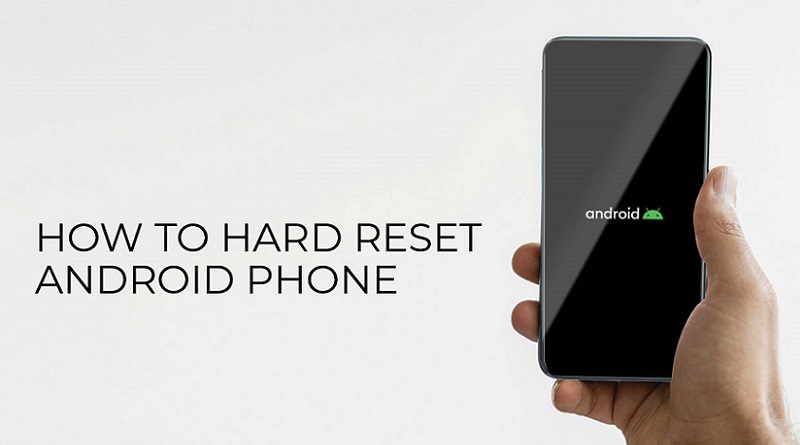نحوه ریست کردن کامل (بازنشانی) در گوشی اندروید
گاهی ممکن است تلفن همراه ما به سختی، کند و با تاخیر عمل کند ( هنگ کردن ) که برای این حالت بهترین امکان ریست کردن هارد گوشی خواهد بود. ممکن است به دلیل وجود برنامههای زیاد در پس زمینه یا کمبود فضای حافظه باشد. در هر صورت، تاخیر، یخ زدگی یا عدم پاسخگویی صفحه نمایش در تلفنهای ما میتواند غیرقابل تحمل شود که ممکن است نیاز به تنظیم مجدد تلفنهای اندرویدی خود داشته باشیم. ریست هارد، راه اندازی مجدد نیرو یا راه اندازی مجدد جایگزین نیز نامیده میشود و میتواند این مشکلات مربوط به هنگ کردن را به سرعت و به راحتی برطرف کند.
فهرست مطالب
اگر با بازنشانی کردن گوشی خود مطمئن نیستید که به طور کامل تمام مشکلات مربوط به تاخیر در عمل کردن برنامه ها یا کندی تلفن، یخ زدن رابطها یا عدم پاسخگویی صفحه نمایش برطرف میشود. این مشکلات میتواند به چندین دلیل دیگر مانند مشکلات فضای ذخیره سازی، نرم افزار سیستم قدیمی یا حتی سخت افزار آسیب دیده باشد. اگر به نظر میرسد که ریست کردن هارد برای دستگاه همراه شما جواب نمی دهد، ممکن است لازم باشد همه اینها را به عنوان دلایل احتمالی خرابی تلفن خود بررسی کنید. در این مقاله به شما نشان داده میشود که چگونه میتوانید گوشی اندروید خود را ریست سخت(hard) کنید.
نحوه ریست کردن گوشی اندروید
1. با به روز رسانی سیستم عامل اندروید
هر گوشی هوشمند از یک سیستم عامل استفاده میکند و برای گوشیهای اندرویدی همانطور که از نام آن پیداست سیستم عامل آن اندروید است. زمانی که یک گوشی اندرویدی شروع به تاخیر یا عدم پاسخگویی میکند، یکی از دلایل آن میتواند قدیمی بودن سیستم عامل اندروید باشد. بهروزرسانی سیستمعامل بهطور خودکار باعث میشود که تلفن اندرویدی شما بهطور خودکار ریست شود و هر مشکل دیگری که ممکن است باعث کند شدن یا عدم پاسخگویی گوشی شما شده باشد، برطرف میشود.
بهروزرسانی سیستمعامل اندروید، فضای ذخیرهسازی شما را پاک نمیکند یا هیچ فایلی را حذف نمیکند و میتواند با استفاده از رایانه با استفاده از یک نرمافزار رایانهای به نام DroidKit که از فرآیند تطبیق خودکار میانافزار و دانلود بسته میانافزار استفاده میکند، انجام شود. می توانید یک سیستم عامل اندروید جدید را روی دستگاه تلفن همراه خود نصب کنید.
DroidKit همچنین بسیاری از مشکلات دیگر سیستم را پس از نصب مجدد سیستم عامل اندروید، مانند عدم پاسخگویی صفحه نمایش، مشکلات ویروسی یا سیستمهای کند یا عقب افتاده، برطرف میکند. DroidKit همچنین دارای یک ویژگی به نام ابزار Clean System Junk است که میتواند به شما کمک کند فایلهای APK ناخواسته، کشها و برنامههای پس زمینه را پیدا و حذف کنید.
میتوانید با استفاده از DroidKit بهروزرسانی کامل سیستم عامل را از طریق این مراحل ساده انجام دهید:
- DroidKit را روی رایانه شخصی خود باز کنید و روی دکمه “شروع” ضربه بزنید.
- دستگاه خود را وصل کنید و منتظر بمانید تا DroidKit به طور خودکار با نسخه صحیح سیستم مطابقت پیدا کند. سپس میتوانید نسخه ای را برای دانلود انتخاب کنید
- آخرین نسخه سیستم عامل را انتخاب و دانلود کنید، سپس روی «شروع به نصب مجدد» کلیک کنید.
- برای قرار دادن تلفن خود در حالت دانلود، پیام هایی روی صفحه نمایش داده میشود که باید دنبال کنید. DroidKit بلافاصله فرآیند نصب مجدد را آغاز میکند. صبر کنید تا صفحه “سیستم با موفقیت به روز شد” ظاهر شود.
این روش برای گوشی هایی که دارای صفحه نمایش لمسی بدون پاسخگویی هستند کاملا جواب میدهد. یک جایگزین میتواند دانلود یک سیستم عامل به روز شده از طریق تنظیمات گوشی شما باشد. شما باید به یک شبکه WiFi متصل باشید زیرا تلفن شما سعی میکند نسخه به روز شده سیستم عامل را دانلود کرده و آن را به طور کامل نصب کند.
2. راه اندازی مجدد تلفن
شما میتوانید به سادگی با یک راه اندازی مجدد ساده، ریست کردن هارد را انجام دهید. راه اندازی مجدد تلفن معمولی را میتوان با قرار دادن دکمه پاور روی تلفن خود و نگه داشتن آن برای حداکثر 5 ثانیه انجام داد. یک منو با گزینه هایی برای راه اندازی مجدد یا خاموش کردن تلفن شما ظاهر میشود. روی “Restart” ضربه بزنید و منتظر بمانید تا گوشی شما راه اندازی مجدد شود.
این روش ساده است و راهحلی سریع ارائه میکند، اما بسیاری از مشکلاتی که میتوانند باعث اختلال در گوشی شما شوند را برطرف نمیکند. هنگام راهاندازی مجدد، گوشی شما فایلهای کش بیهوده یا ویروسها را پاک نمیکند. با این حال، تمام برنامههای پسزمینه را میبندد و هر فعالیت قبلی را خاموش میکند در حالی که چیزی از بین نمیرود. تلفن شما مانند قبل باز خواهد گشت، فقط در چند دقیقه اول به خوبی کار میکند.
اگر مشکل یک سیستم عامل قدیمی یا یک سیستم فضای ذخیره سازی باشد، هیچ چیزی را حل نمی کردید. این روش برای اشکالات جزئی تلفن و برخی مشکلات مربوط به صفحه لمسی مناسب است.
3. حالت بازنشانی کارخانه
وقتی تمام تلاش هایی که کردید جواب نداد، آخرین گزینه برای شما بازنشانی کامل کارخانه است. راهی وجود دارد که میتوانید بدون لمس صفحه، گوشی خود را مجبور به راهاندازی مجدد کنید. برای گوشی هایی که صفحه نمایش لمسی پاسخگو نیستند کاملاً کار میکند. این هارد بازنشانی کارخانه ای را میتوان با استفاده از کلیدهای پاور و ولوم که معمولاً در کنارههای تلفنهای اندرویدی شما یافت میشود انجام داد. این مراحل ساده میتواند یک ریست هارد سریع و آسان را در تلفن اندرویدی شما انجام دهد.
- ابتدا دستگاه خود را خاموش کنید. دکمه پاور را فشار داده و نگه دارید و سپس روی «خاموش کردن» ضربه بزنید.
- اکنون دکمه پاور و دکمه افزایش صدا را فشار داده و نگه دارید.
- دکمهها را نگه دارید تا زمانی که لوگوی اندروید را ببینید. Recovery Mode باز خواهد شد.
- اکنون، از دکمههای میزان صدا دستگاه خود برای پیمایش گزینهها استفاده کنید و گزینه Wipe data/Factory Reset/Erase data را انتخاب کنید. این گزینهها به نوع گوشی بستگی دارد.
- اکنون، اعلانهای روی صفحه را دنبال کنید تا اقدام خود را تأیید کنید، و فرآیند بازنشانی کارخانه آغاز میشود.
توجه به این نکته ضروری است که این روش برای ورود به حالت بازیابی ممکن است بسته به برند دستگاه اندروید و مدل گوشی متفاوت باشد.